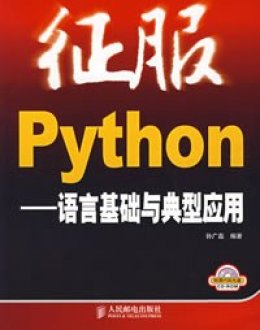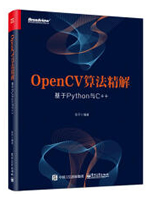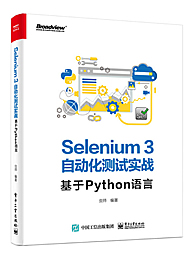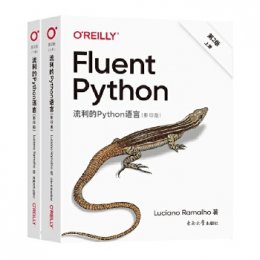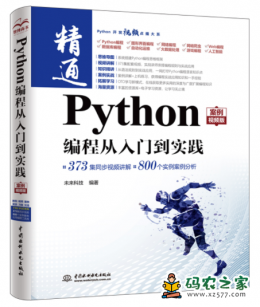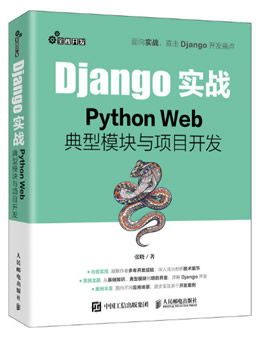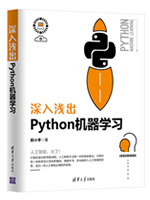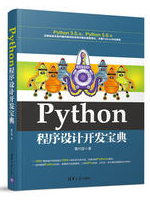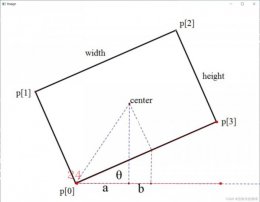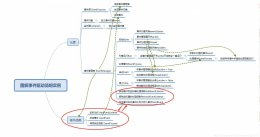给网友朋友们带来一篇相关的编程文章,网友麴春燕根据主题投稿了本篇教程内容,涉及到Python、tkinter、tkinter、label、label控件动态改变值、tkinter label控件动态改变值相关内容,已被352网友关注,涉猎到的知识点内容可以在下方电子书获得。
tkinter label控件动态改变值
Python tkinter中label控件动态改变值
最近在用tkinter做大作业,因为是第一次接触tkinter,所以会遇到很多问题。
比如这次遇到如何动态改变label控件的显示值,翻看了很多博客,没有看到说的很全面的,但综合起来解决了自己的问题,这里将自己的经验写出来供初学者参考:
from tkinter import *
str=StringVar() #StringVar是一个很强大的类,可以辅助控件动态改变值
warning = Label(root, textvariable=str, fg='red', font=('宋体', 10)) # 用于显示警告信息
warning.place(x=30, y=120, anchor='nw')
str.set('验证失败!')这里只是举个简单的例子,来表明动态显示Label控件的值的方法,掌握了这种方法就可以灵活运用到自己的项目中了!
Python tkinter下拉日历控件
自己捣鼓了一个python小程序可视化的集合,需要调用一个下拉日历控件进行日期时间的选择。先百度了一通,找到两篇文章写的很完善了,稍加改动就可以直接调用。
最大的问题是没有时-分-秒选择的功能,其中一位添加了这个功能。。。。。。但是。。。。。。竟然做起来收费的买卖

求人不如求己,既然主体代码都有了,那我们就自己来添加剩下的这点小功能。
import datetime
import calendar
datetime = calendar.datetime.datetime
timedelta = calendar.datetime.timedelta
class Calendar:
def __init__(s, point = None):
s.master = tk.Toplevel()
s.master.withdraw()
s.master.attributes('-topmost' ,True)
fwday = calendar.SUNDAY
year = datetime.now().year
month = datetime.now().month
locale = None
sel_bg = '#ecffc4'
sel_fg = '#05640e'
s._date = datetime(year, month, 1) #每月第一日
s._selection = None #设置为未选中日期
s.G_Frame = ttk.Frame(s.master)
s._cal = s.__get_calendar(locale, fwday)
s.__setup_styles() # 创建自定义样式
s.__place_widgets() # pack/grid 小部件
s.__config_calendar() # 调整日历列和安装标记
# 配置画布和正确的绑定,以选择日期。
s.__setup_selection(sel_bg, sel_fg)
# 存储项ID,用于稍后插入。
s._items = [s._calendar.insert('', 'end', values='') for _ in range(6)]
# 在当前空日历中插入日期
s._update()
s.G_Frame.pack(expand = 1, fill = 'both')
s.master.overrideredirect(1)
s.master.update_idletasks()
width, height = s.master.winfo_reqwidth(), s.master.winfo_reqheight()
s.height=height
if point:
x, y = point[0], point[1]
else:
x, y = (s.master.winfo_screenwidth() - width)/2, (s.master.winfo_screenheight() - height)/2
s.master.geometry('%dx%d+%d+%d' % (width, height, x, y)) #窗口位置居中
s.master.after(300, s._main_judge)
s.master.deiconify()
s.master.focus_set()
s.master.wait_window() #这里应该使用wait_window挂起窗口,如果使用mainloop,可能会导致主程序很多错误
def __get_calendar(s, locale, fwday):
if locale is None:
return calendar.TextCalendar(fwday)
else:
return calendar.LocaleTextCalendar(fwday, locale)
def __setitem__(s, item, value):
if item in ('year', 'month'):
raise AttributeError("attribute '%s' is not writeable" % item)
elif item == 'selectbackground':
s._canvas['background'] = value
elif item == 'selectforeground':
s._canvas.itemconfigure(s._canvas.text, item=value)
else:
s.G_Frame.__setitem__(s, item, value)
def __getitem__(s, item):
if item in ('year', 'month'):
return getattr(s._date, item)
elif item == 'selectbackground':
return s._canvas['background']
elif item == 'selectforeground':
return s._canvas.itemcget(s._canvas.text, 'fill')
else:
r = ttk.tclobjs_to_py({item: ttk.Frame.__getitem__(s, item)})
return r[item]
def __setup_styles(s):
# 自定义TTK风格
style = ttk.Style(s.master)
arrow_layout = lambda dir: (
[('Button.focus', {'children': [('Button.%sarrow' % dir, None)]})]
)
style.layout('L.TButton', arrow_layout('left'))
style.layout('R.TButton', arrow_layout('right'))
def __place_widgets(s):
# 标头框架及其小部件
Input_judgment_num = s.master.register(s.Input_judgment) # 需要将函数包装一下,必要的
hframe = ttk.Frame(s.G_Frame)
gframe = ttk.Frame(s.G_Frame)
bframe = ttk.Frame(s.G_Frame)
xframe = ttk.Frame(s.G_Frame)
hframe.pack(in_=s.G_Frame, side='top', pady=5, anchor='center')
gframe.pack(in_=s.G_Frame, fill=tk.X, pady=5)
bframe.pack(in_=s.G_Frame, pady=5)
xframe.pack(in_=s.G_Frame, side='bottom', pady=5)
lbtn = ttk.Button(hframe, style='L.TButton', command=s._prev_month)
lbtn.grid(in_=hframe, column=0, row=0, padx=5)
rbtn = ttk.Button(hframe, style='R.TButton', command=s._next_month)
rbtn.grid(in_=hframe, column=5, row=0, padx=5)
#年下拉框
s.CB_year = ttk.Combobox(hframe, width = 5, values = [str(year) for year in range(datetime.now().year, datetime.now().year-11,-1)], validate = 'key', validatecommand = (Input_judgment_num, '%P'))
s.CB_year.current(0)
s.CB_year.grid(in_=hframe, column=1, row=0)
s.CB_year.bind('', lambda event:s._update(event, True))
s.CB_year.bind("<>", s._update)
tk.Label(hframe, text = '年', justify = 'left').grid(in_=hframe, column=2, row=0, padx=(0,5))
#月下拉框
s.CB_month = ttk.Combobox(hframe, width = 3, values = ['%02d' % month for month in range(1,13)], state = 'readonly')
s.CB_month.current(datetime.now().month - 1)
s.CB_month.grid(in_=hframe, column=3, row=0)
s.CB_month.bind("<>", s._update)
tk.Label(hframe, text = '月', justify = 'left').grid(in_=hframe, column=4, row=0)
# 日历部件
s._calendar = ttk.Treeview(gframe, show='', selectmode='none', height=7)
s._calendar.pack(expand=1, fill='both', side='bottom', padx=5)
#时下拉框
s.CB_hour = ttk.Combobox(bframe, width = 3, values = ['%02d' % hour for hour in range(0,24)], validate = 'key', validatecommand = (Input_judgment_num, '%P'))
s.CB_hour.current(0)
s.CB_hour.grid(in_=bframe, column=0, row=0)
s.CB_hour.bind('', lambda event:s._update(event, True))
s.CB_hour.bind("<>", s._update)
tk.Label(bframe, text = '时').grid( in_=bframe,column=1, row=0, padx=(0,5))
#分下拉框
s.CB_mins = ttk.Combobox(bframe, width = 3, values = ['%02d' % mins for mins in range(0,60)], validate = 'key', validatecommand = (Input_judgment_num, '%P'))
s.CB_mins.current(0)
s.CB_mins.grid(in_=bframe, column=2, row=0)
s.CB_mins.bind('', lambda event:s._update(event, True))
s.CB_mins.bind("<>", s._update)
tk.Label(bframe, text = '分').grid(column=3, row=0)
#秒下拉框
s.CB_seconds = ttk.Combobox(bframe, width = 3, values = ['%02d' % secds for secds in range(0,60)], validate = 'key', validatecommand = (Input_judgment_num, '%P'))
s.CB_seconds.current(0)
s.CB_seconds.grid(in_=bframe, column=4, row=0)
s.CB_seconds.bind('', lambda event:s._update(event, True))
s.CB_seconds.bind("<>", s._update)
tk.Label(bframe, text = '秒',justify = 'left').grid(column=5, row=0)
ttk.Button(xframe, text = "确 定", width = 6, command = lambda: s._exit(True)).grid(row = 1, column = 0, sticky = 'ns', padx = 20)
ttk.Button(xframe, text = "取 消", width = 6, command = s._exit).grid(row = 1, column = 4, sticky = 'ne', padx = 20)
tk.Frame(s.G_Frame, bg = '#565656').place(x = 0, y = 0, relx = 0, rely = 0, relwidth = 1, relheigh = 2/200)
tk.Frame(s.G_Frame, bg = '#565656').place(x = 0, y = 0, relx = 0, rely = 198/200, relwidth = 1, relheigh = 2/200)
tk.Frame(s.G_Frame, bg = '#565656').place(x = 0, y = 0, relx = 0, rely = 0, relwidth = 2/200, relheigh = 1)
tk.Frame(s.G_Frame, bg = '#565656').place(x = 0, y = 0, relx = 198/200, rely = 0, relwidth = 2/200, relheigh = 1)
def __config_calendar(s):
# cols = s._cal.formatweekheader(3).split()
cols = ['日','一','二','三','四','五','六']
s._calendar['columns'] = cols
s._calendar.tag_configure('header', background='grey90')
s._calendar.insert('', 'end', values=cols, tag='header')
# 调整其列宽
font = tkFont.Font()
maxwidth = max(font.measure(col) for col in cols)
for col in cols:
s._calendar.column(col, width=maxwidth, minwidth=maxwidth,
anchor='center')
def __setup_selection(s, sel_bg, sel_fg):
def __canvas_forget(evt):
canvas.place_forget()
s._selection = None
s._font = tkFont.Font()
s._canvas = canvas = tk.Canvas(s._calendar, background=sel_bg, borderwidth=0, highlightthickness=0)
canvas.text = canvas.create_text(0, 0, fill=sel_fg, anchor='w')
canvas.bind('', __canvas_forget)
s._calendar.bind('', __canvas_forget)
s._calendar.bind('', s._pressed)
def _build_calendar(s):
year, month = s._date.year, s._date.month
header = s._cal.formatmonthname(year, month, 0)
# 更新日历显示的日期
cal = s._cal.monthdayscalendar(year, month)
for indx, item in enumerate(s._items):
week = cal[indx] if indx < len(cal) else []
fmt_week = [('%02d' % day) if day else '' for day in week]
s._calendar.item(item, values=fmt_week)
def _show_select(s, text, bbox):
x, y, width, height = bbox
textw = s._font.measure(text)
canvas = s._canvas
canvas.configure(width = width, height = height)
canvas.coords(canvas.text, (width - textw)/2, height / 2 - 1)
canvas.itemconfigure(canvas.text, text=text)
canvas.place(in_=s._calendar, x=x, y=y)
def _pressed(s, evt = None, item = None, column = None, widget = None):
"""在日历的某个地方点击。"""
if not item:
x, y, widget = evt.x, evt.y, evt.widget
item = widget.identify_row(y)
column = widget.identify_column(x)
if not column or not item in s._items:
# 在工作日行中单击或仅在列外单击。
return
item_values = widget.item(item)['values']
if not len(item_values): # 这个月的行是空的。
return
text = item_values[int(column[1]) - 1]
if not text:
return
bbox = widget.bbox(item, column)
if not bbox: # 日历尚不可见
s.master.after(20, lambda : s._pressed(item = item, column = column, widget = widget))
return
text = '%02d' % text #日
s._selection = (text, item, column)
s._show_select(text, bbox)
def _prev_month(s):
"""更新日历以显示前一个月。"""
s._canvas.place_forget()
s._selection = None
s._date = s._date - timedelta(days=1)
s._date = datetime(s._date.year, s._date.month, 1)
s.CB_year.set(s._date.year)
s.CB_month.set(s._date.month)
s._update()
def _next_month(s):
"""更新日历以显示下一个月。"""
s._canvas.place_forget()
s._selection = None
year, month = s._date.year, s._date.month
s._date = s._date + timedelta(
days=calendar.monthrange(year, month)[1] + 1)
s._date = datetime(s._date.year, s._date.month, 1)
s.CB_year.set(s._date.year)
s.CB_month.set(s._date.month)
s._update()
def _update(s, event = None, key = None):
"""刷新界面"""
if key and event.keysym != 'Return': return
year = int(s.CB_year.get())
month = int(s.CB_month.get())
hour = int(s.CB_hour.get())
mins = int(s.CB_mins.get())
seconds = int(s.CB_seconds.get())
if year == 0 or year > 9999: return
s._canvas.place_forget()
s._date = datetime(year, month, 1,hour,mins,seconds)
s._build_calendar() # 重建日历
if year == datetime.now().year and month == datetime.now().month:
day = datetime.now().day
for _item, day_list in enumerate(s._cal.monthdayscalendar(year, month)):
if day in day_list:
item = 'I00' + str(_item + 2)
column = '#' + str(day_list.index(day)+1)
s.master.after(100, lambda :s._pressed(item = item, column = column, widget = s._calendar))
def _exit(s, confirm = False):
if not confirm: s._selection = None
s.master.destroy()
def _main_judge(s):
"""判断窗口是否在最顶层"""
try:
if s.master.focus_displayof() == None or 'toplevel' not in str(s.master.focus_displayof()): s._exit()
else: s.master.after(10, s._main_judge)
except:
s.master.after(10, s._main_judge)
def selection(s):
"""返回表示当前选定日期的日期时间。"""
if not s._selection:
return None
year, month = s._date.year, s._date.month
hour=s._date.hour
mins = s._date.minute
seconds = s._date.second
return str(datetime(year, month, int(s._selection[0]),hour,mins,seconds))
def Input_judgment(s, content):
"""输入判断"""
if content.isdigit() or content == "":
return True
else:
return False
def getdate(type): #获取选择的日期
for date in [Calendar().selection()]:
if date:
if(type=='start'): #如果是开始按钮,就赋值给开始日期
start_date.set(date)
print
elif(type=='end'):
end_date.set(date)
调用方法:
# tkinter .button 为例
bt1=tk.Button(frame,width=15,text='开始日期',command=lambda:getdate('start'))
bt2=tk.Button(frame,width=15,text='结束日期',command=lambda:getdate('end'))
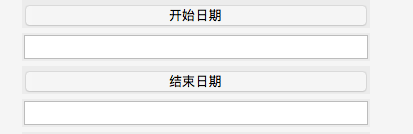
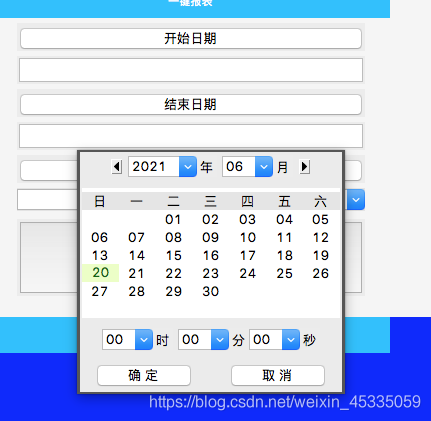
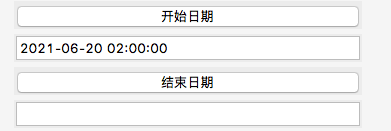
效果杠杠的,完工。
总结
以上为个人经验,希望能给大家一个参考,也希望大家多多支持码农之家。